
テンキー マイクロソフト ナンバー パッド 23O-00002 左手デバイスとしての使用方法
昨日記事にした、テンキーですが、一番重要な左手デバイスとしての使用です。
では、早速。
①Microsoft マウス キーボード センターをインストール
②アプリケーション起動する画面が立ち上がる。画像↓
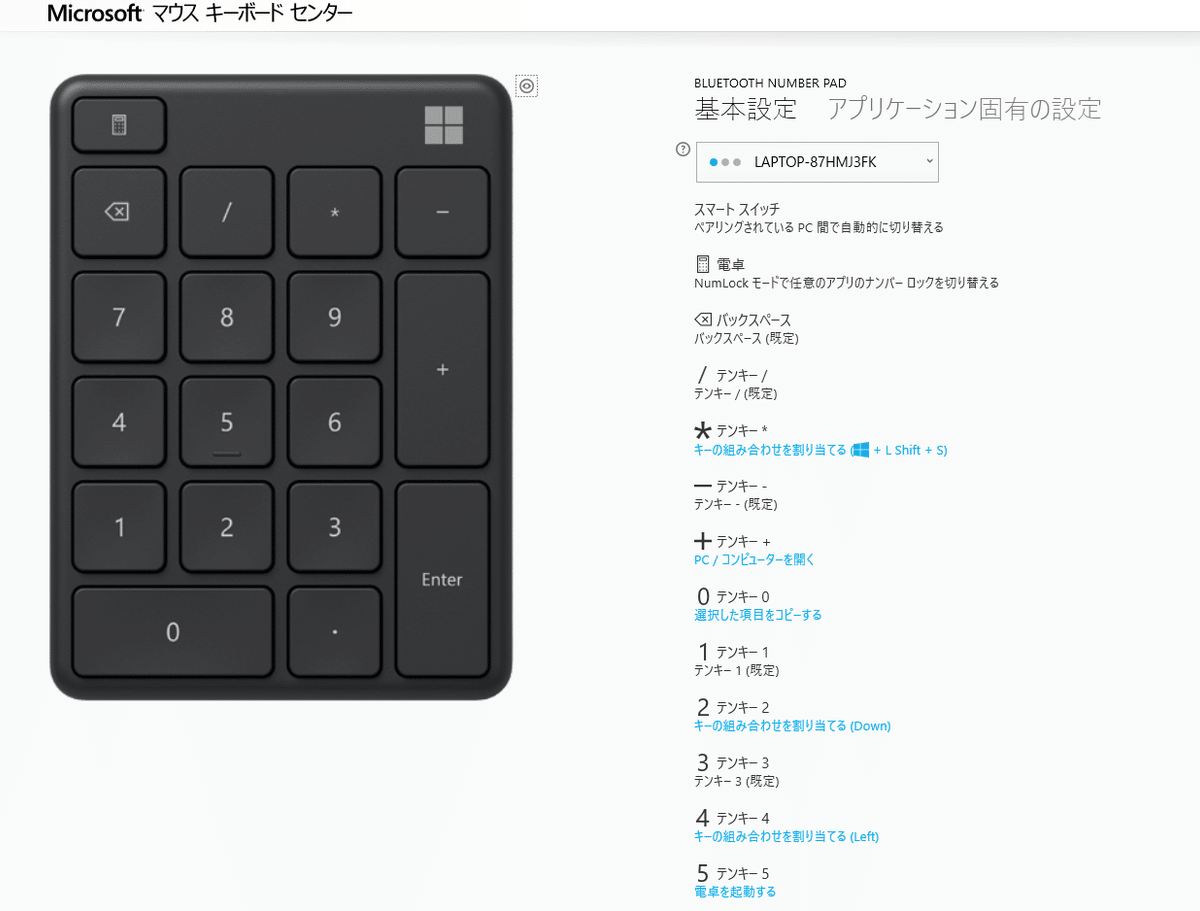
③テンキー画像のボタン部にカーソルを合わせる。(選択すると画像が青く光る) 画像↓
④今回は、左手デバイスとテンキーを併用したいため、電卓ボタンをNum lookボタンに変更する。

⑤Num lookに変更して、Microsoftマークの右上の⇔ボタンをクリックするとNum look時のキー割り当てが可能。(全体が青色に光る)画像↓
⑥一番上画像のように右端のキー割り当て一覧の青文字がNum look時のボタンが表示される。(一番上画像参照)
選択項目の参照は下記画像となります。
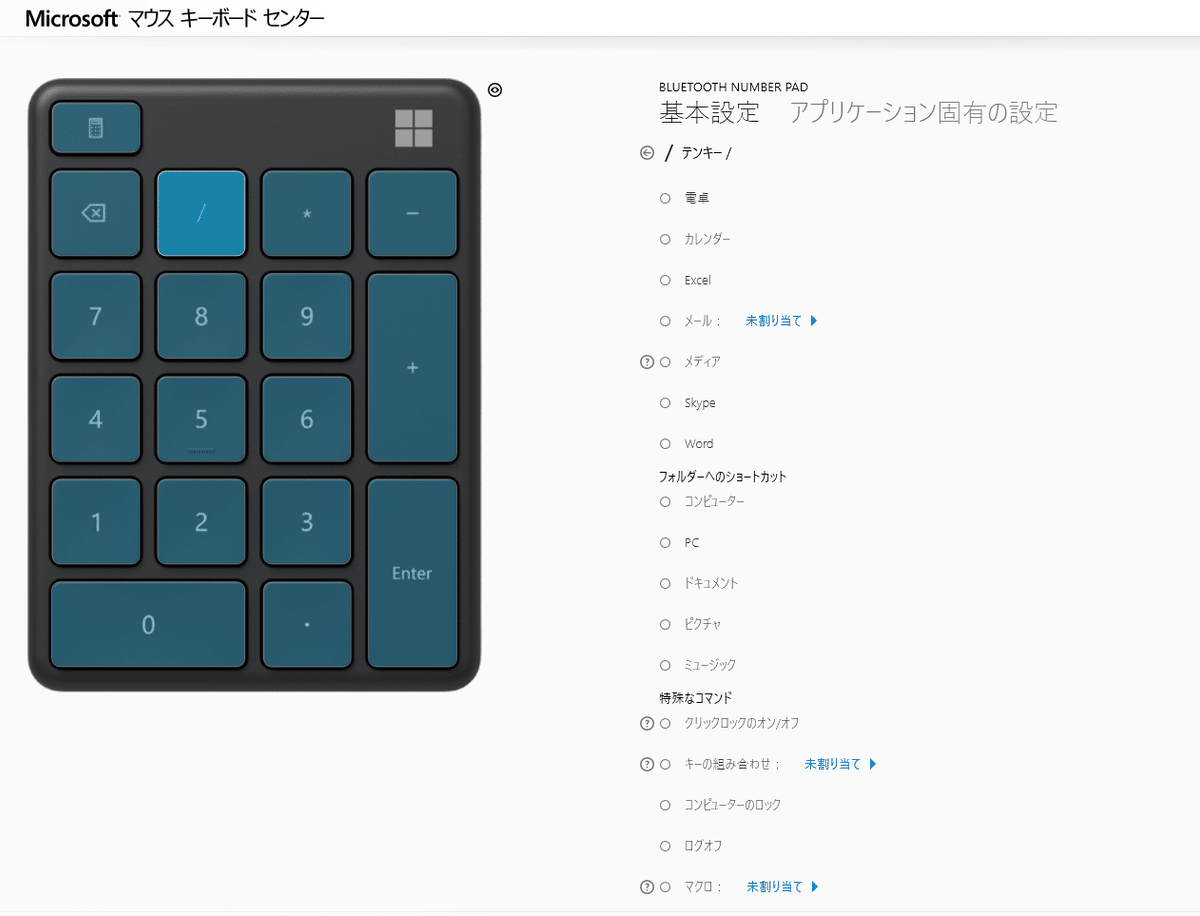
機能が豊富ですし、例えば、指定した範囲のスクリーンショットを撮影するショートカットキー( Windows+ Shift+ S)を1つのボタンで完結させることが出来ます。また、マクロ等も可能ですので、作業効率化にはウッテ家の商品ではないかと思います。しかも、持ち歩きに便利です。
テンキーとしては、若干高いですが、作業効率としては間違いなく上がると確信しました。私的には、HHKBとの併用で、悩んでおりますが、デスクの仲間入りとして、導入したいと思っております。
以上です。
この記事が気に入ったらサポートをしてみませんか?
